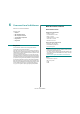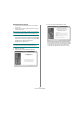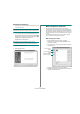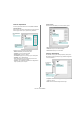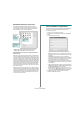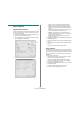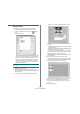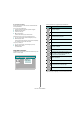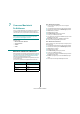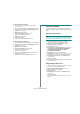User guide
Yazıcınızı Linux'ta Kullanma
21
MFP Sürücüsünü Kaldırma
1
Administrator Login penceresi açıldığında, Login alanına
root
yazın
ve sistem parolasını girin.
N
OT
: Yazıcı yazılımını yüklemek için yetkili kullanıcı (root) olarak oturum
açmanız gerekir. Yetkili kullanıcı değilseniz, sistem yöneticinize danışın.
2
Yazıcı yazılımı CD-ROM'unu takın. CD-ROM otomatik olarak çalışır.
CD-ROM otomatik olarak çalışmazsa, masaüstünün alt kısmındaki
simgesini tıklatın. Terminal ekranı göründüğünde, aşağıdakini yazın:
[root@localhost root]#cd /mnt/cdrom/Linux
[root@localhost root]#./install.sh
N
OT
: Bilgisayarınızda otomatik çalıştırma yazılımı kurulmuş
ve yapılandırılmışsa, kurulum programı otomatik olarak çalıştırılır.
3
Uninstall
seçeneğine tıklatın.
4
Next
seçeneğini tıklatın.
5
Finish
seçeneğine tıklatın.
MFP Configurator'ı Kullanma
MFP Configurator esas olarak MFP aygıtlarını yapılandırmak
için tasarlanmış bir araçtır. MFP aygıtı yazıcı ve tarayıcıyı birleştirdiğinden,
MFP Configurator yazıcı ve tarayıcı işlevleri için mantıksal olarak gruplanmış
seçenekler sağlar. Tek bir G/Ç kanalından MFP yazıcısına ve tarayıcısına
erişimi düzenlemekten sorumlu özel bir MFP bağlantı noktası seçeneği
de vardır.
MFP sürücüsü kurulduktan sonra (bkz. sayfa 19) MFP Configurator
simgesi masaüstünüzde otomatik olarak oluşturulur.
MFP Configurator'ı Açma
1
Masaüstündeki MFP Configurator simgesini çift tıklatın.
Başlatma Menüsü simgesini de tıklatabilir,
Xerox MFP
ve MFP
Configurator seçebilirsiniz.
2
İlgili yapılandırma penceresine geçmek için Modules bölmesindeki
her düğmeye basın.
Help
tuşunu tıklatarak ekran yardımını kullanabilirsiniz.
3
Yapılandırmaları değiştirdikten sonra,
Exit
öğesini MFP Configurator
seçeneğini kapatmak üzere tıklatın.
Yazıcı Yapılandırma
düğmesi
Tar ay ıcı Yapılandırma
düğmesi
MFP Bağlantı Noktaları
Yapılandırma düğmesi